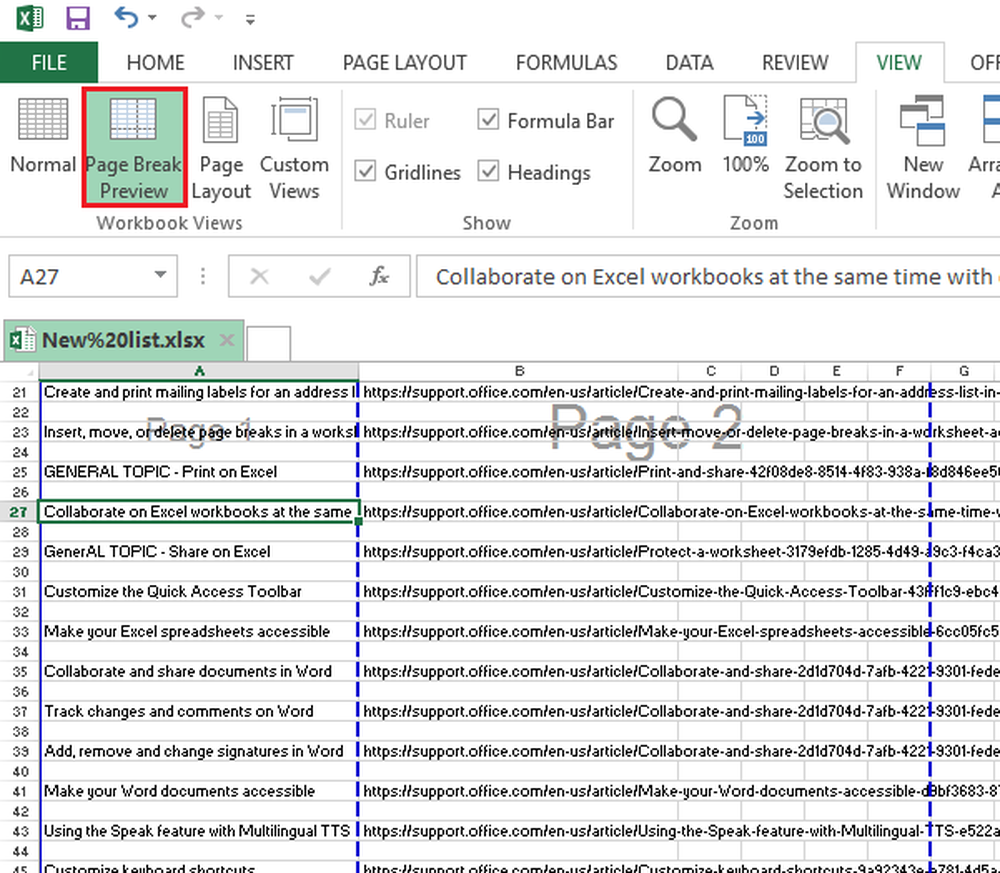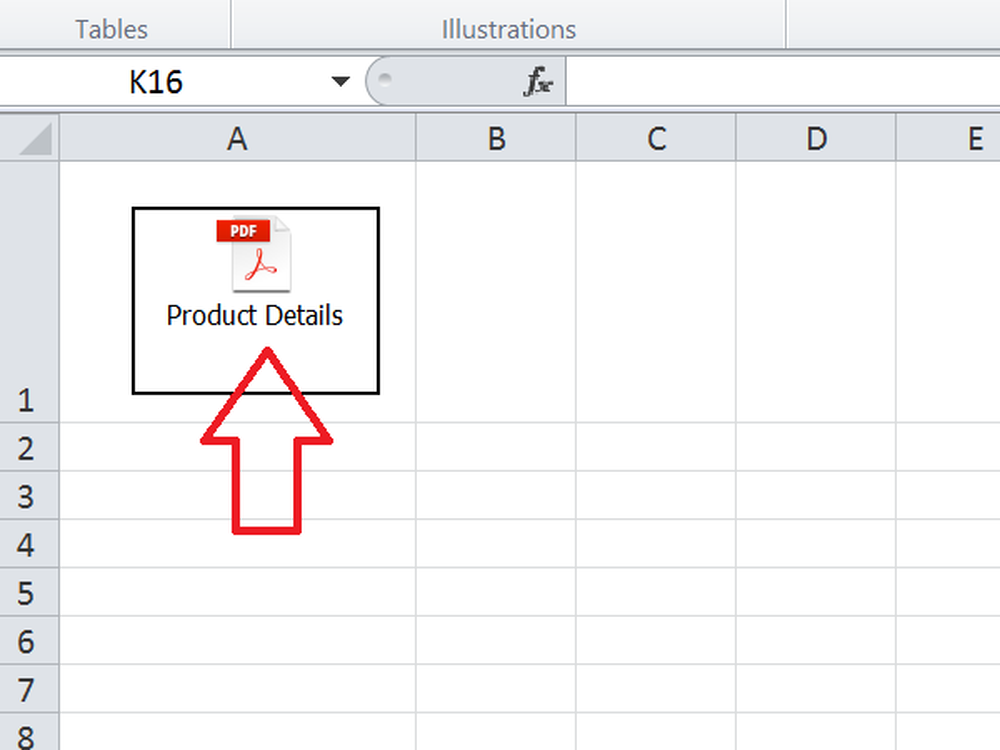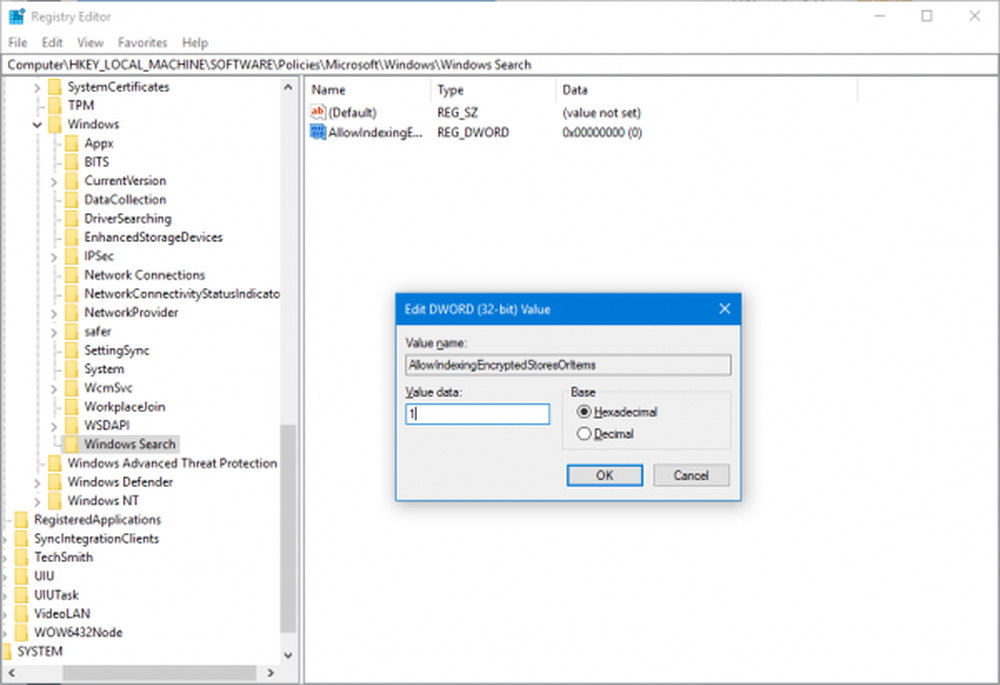Slik øker du Windows 10 Defender Cloud Protection Level

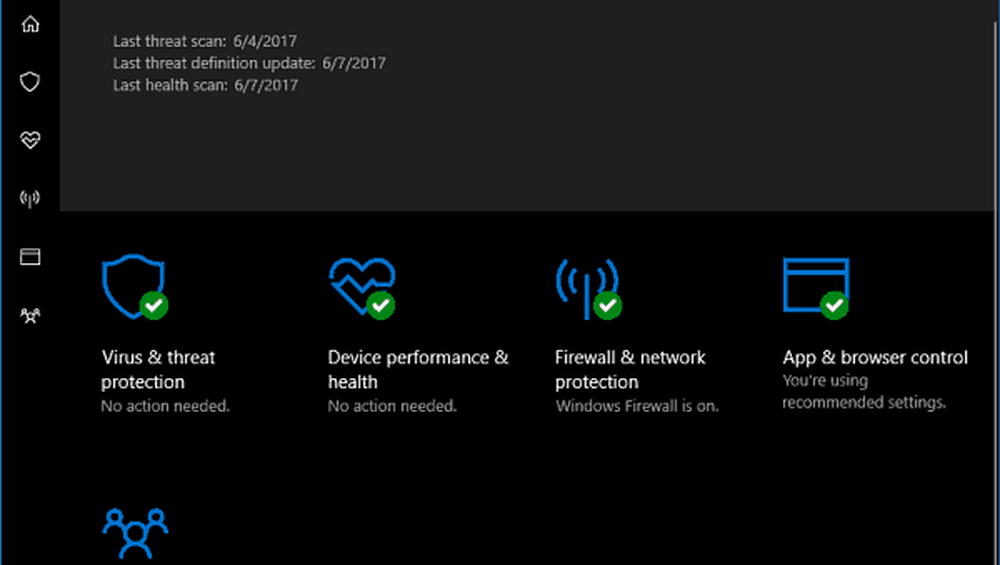
Windows Defender er standard antimalware sikkerhetsprogramvare som kommer inn i Windows 10. Det beskytter systemet i sanntid mot alle slags sikkerhetstrusler som virus, ormer, rootkits, spyware og til og med ransomware.
Windows Defender fortsetter å bli bedre med hver større oppdatering av Windows 10. Hvis du kjører Windows 10 Creators Update (Versjon 1703), kan du se vår artikkel om det nye Windows Defender Security Center. Det gjør det enklere for deg å se og kontrollere sikkerhetsbeskyttelsen på din Windows 10-enhet.
Mens Windows Defender gjør en ganske god jobb med standardinnstillingene, er ingenting 100 prosent effektivt, og det gjør ikke vondt for å forbedre det når det gjelder å skifte beskyttelsesnivå på skjermnivå. Hvis du velger et høyere beskyttelsesnivå, blir Windows Defender mer proaktiv når du skanner og oppdager mistenkelige filer.
Merk: Denne artikkelen er rettet mot kraftbrukere og erfarne brukere som kan styre et lite produksjonsmiljø. Windows 10 versjon 1703 eller høyere kreves. Du blir med Windows 10-enheten din til Microsoft Active Protection Service (MAPS). Det er et nettbasert fellesskap som samler databiter om trusler oppdaget på systemet ditt. Gjennom samlingen av telemetri og noen ganger personlige data fra enheten din, gir det tidlig påvisning av sikkerhetsproblemer og bidrar til å stoppe spredningen av nye malwareinfeksjoner. Microsoft sier at alle innsamlede data behandles med konfidensialitet. Hvis du har spørsmål om det, sjekk ut Microsofts personvernerklæring.
Bli med Microsoft MAPS via gruppepolicy
Disse innledende trinnene krever bruk av gruppepolicy som ikke er tilgjengelig i hjemmeversjonene av Windows 10. Bruk hurtigtastene Windows Nøkkel + R å hente dialogboksen Kjør og type: gpedit.msc og trykk Enter eller klikk OK.
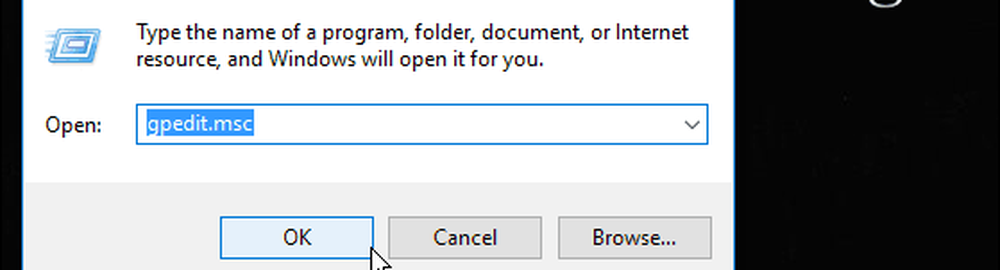
Deretter navigerer du til følgende sted:
Datamaskinkonfigurasjon> Administrative maler> Windows-komponenter> Windows Defender Antivirus> MAPS
Dobbeltklikk Bli med Microsoft MAPS plassert i høyre panel.
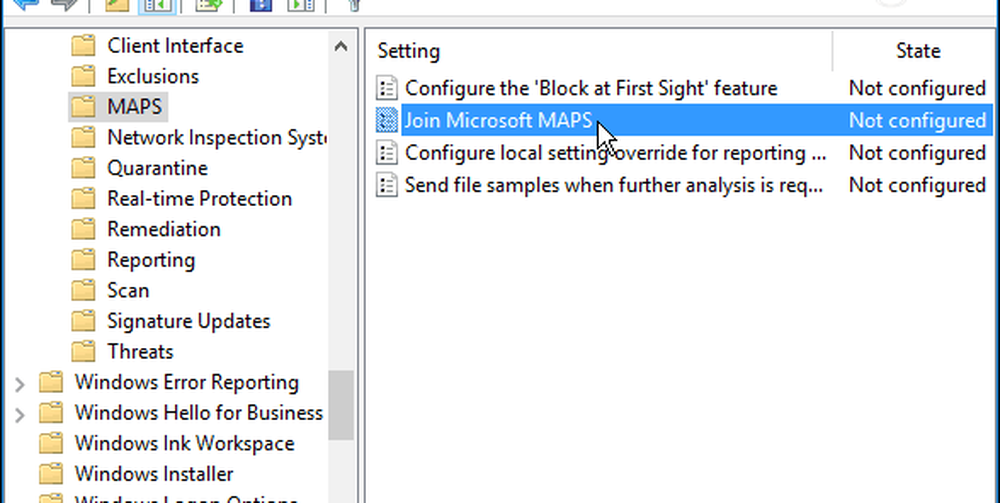
Velg Aktivert og under Valg velg Avanserte MAPS fra rullegardinmenyen og klikk OK.
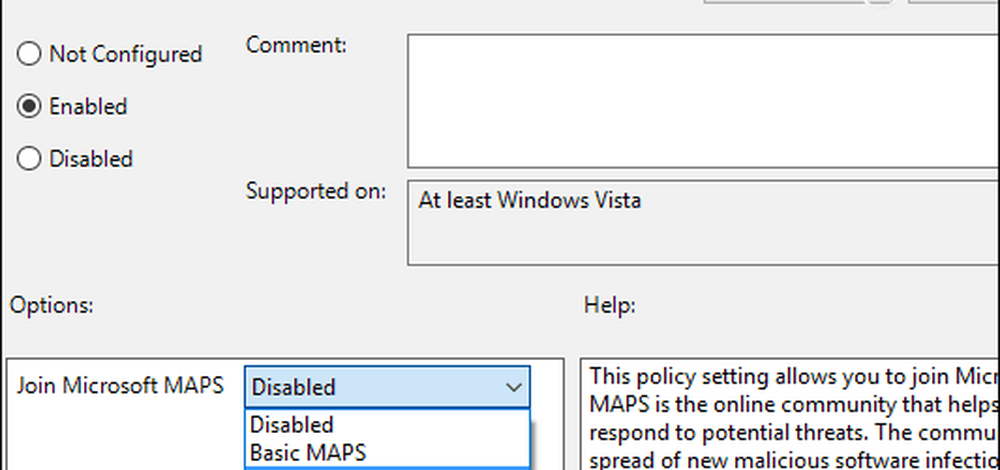
Øk skjermbeskyttelsesnivået
Nå som du har registrert din Windows 10-enhet i MAPS-programmet, kan du endre beskyttelsesnivået for Windows Defender. Fortsett i gruppepolicyhodet til følgende bane:
Datamaskinkonfigurasjon> Administrative maler> Windows-komponenter> Windows Defender Antivirus> MpEngine
Dobbeltklikk deretter Velg skjermbeskyttelsesnivå i høyre panel.
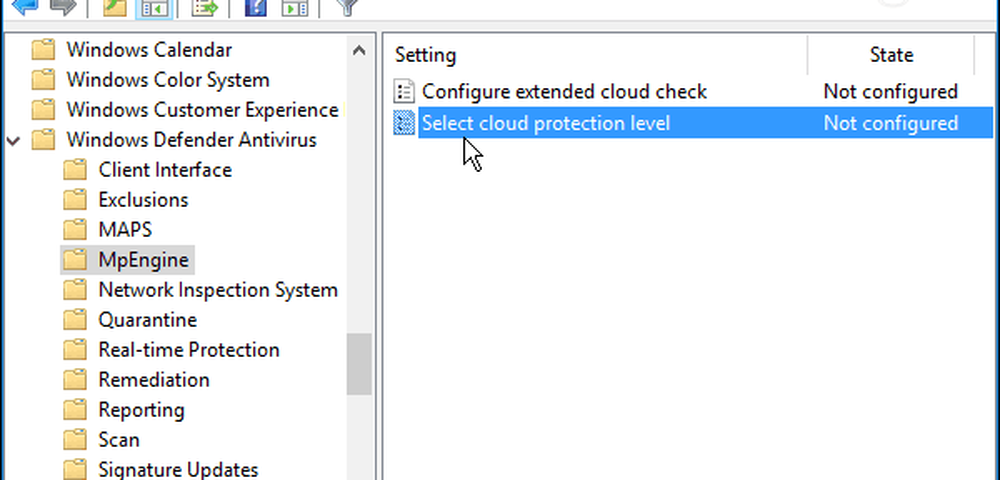
Velg Aktivert, og velg Valg under Valg Høyt blokkeringsnivå fra rullegardinmenyen og klikk OK for å lukke ut av Gruppepolicy.
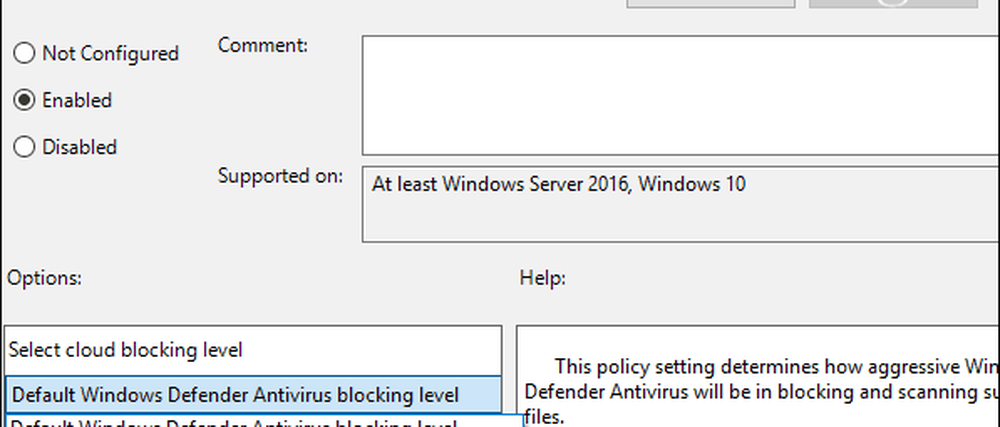
Merk: Ved å velge alternativet på høyt nivå, tvinger det Windows Defender til å blokkere og skanne filer oftere. Selv om dette forbedrer sikkerheten, kan det også føre til falske positiver på filer du vet er trygge (spesielt de som endrer systeminnstillingene). Du kan imidlertid enkelt oppheve disse filene mens du går. Det er litt mer arbeid, men ingen sa at sikkerhet er lett.
Hvis du kjører en PC med Windows 10 Home og ønsker å øke Defender-nivået du kan. Det betyr imidlertid at du må gå inn i registeret og foreta endringer. Hvis du er en gjennomsnittlig forbruker, er sjansene at du ikke ser på å gå gjennom alt arbeid og risiko. Likevel, her er instruksjonene hvis du er interessert: Øk Windows Defender Cloud Protection Level for Windows 10 Home.
Har du økt Windows Defender Cloud Blocking-nivået for Windows 10 Home eller Windows 10 Pro? Fortell oss om det i kommentarene nedenfor.